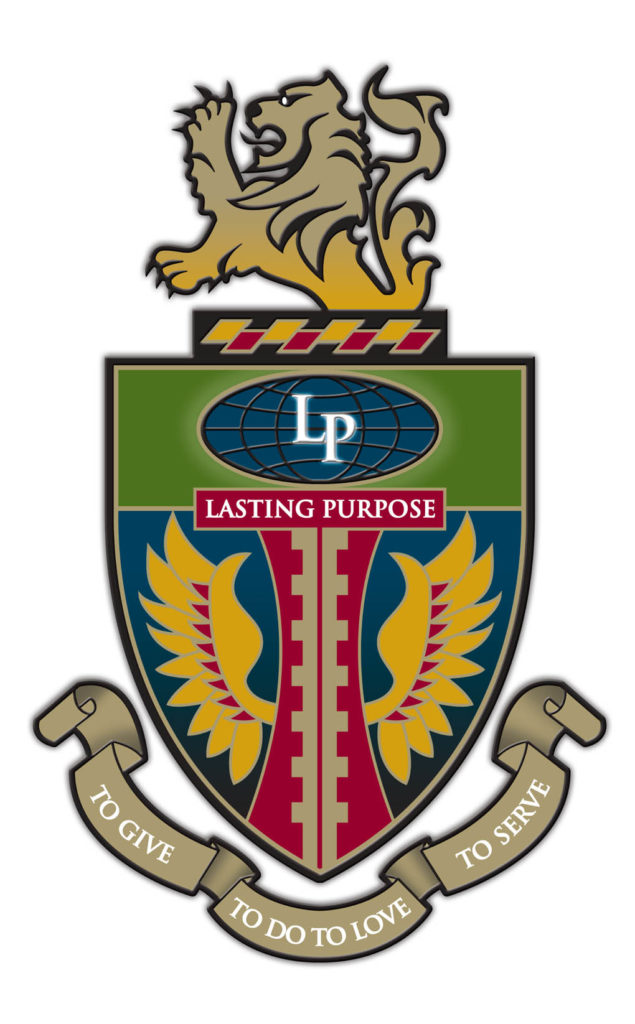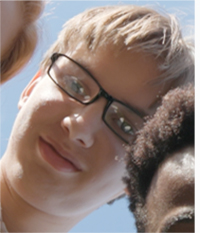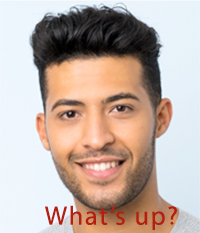Carta Aquila Mobile
CARTA D'AQUILA ID MOBILE
La vostra Eagle Card è ora su Apple Wallet, Google Wallet e Samsung Wallet!
La nuova Eagle Card Mobile ID è disponibile per tutti gli studenti iscritti e i dipendenti in servizio. Toccate il vostro iPhone, Apple Watch, Samsung Galaxy o altri telefoni Android idonei presso i lettori del campus per accedere comodamente alla vostra Eagle Card. Ora potete aggiungere la vostra Eagle Card al vostro Apple Wallet, Google Wallet o Samsung Wallet. L'elenco completo dei servizi è riportato di seguito.
ISTRUZIONI
FAQ
Come si attiva e si installa l'autenticazione a più fattori?
Non riesco a installare l'applicazione eAccounts. Mi dice di riprovare più tardi. Come posso superare questo problema?
Ho gli eAccount nel portafoglio del mio telefono ma non riesco a entrare nella mia stanza. A chi devo chiedere aiuto?
Quando cerco di aggiungere la mia Eagle Card al portafoglio sul mio telefono, mi dice di riprovare più tardi. Cosa devo fare?
Dopo aver provato tutti i metodi sopra descritti, non riesco ad aggiungere la mia Eagle Card al mio dispositivo. Chi può aiutarmi?
Come posso cambiare o recuperare la mia password di accesso alla scuola?
Ho ancora bisogno della mia Eagle Card fisica.
Ho già installato l'applicazione mobile Transact eAccounts. Devo effettuare l'aggiornamento?
Come si aggiorna l'applicazione mobile Transact eAccounts?
Devo riattivare i miei dispositivi ogni trimestre?
Cosa succede se mi assento dal campus per il semestre e non voglio la mia Eagle Card sul mio dispositivo? Posso cancellarla e reinserirla in un secondo momento?
Sì, è possibile rimuovere la credenziale da Apple Wallet e reinserirla al ritorno.*
Per rimuovere la carta Eagle, accedere all'app Wallet, toccare (...) nell'angolo in basso a destra della scheda e selezionare Rimuovere la scheda.
Per rimuovere la credenziale dell'Apple Watch, accedere all'app Watch sul telefono, scorrere fino in fondo e selezionare Portafoglio e Apple Pay. Toccare la vostra Eagle Card, scorrere fino in fondo e selezionare Rimuovere la scheda.
*Per aggiungere nuovamente le credenziali al proprio dispositivo, è necessario soddisfare i requisiti di idoneità e non aver superato il limite del dispositivo per la propria Eagle Card.
Posso cancellare la mia Eagle Card da Apple Wallet, Google Wallet o Samsung Wallet attraverso l'app mobile Transact eAccounts?
Sì, ma consigliamo l'opzione Rimuovi carta direttamente da Apple Wallet o Google Wallet.
Da iPhone:
- Passare alla sezione App portafoglio.
- Rubinetto (...) nell'angolo inferiore destro del biglietto.
- Scorrere fino in fondo e selezionare Rimuovere la scheda.
- I titolari di carta idonei che non hanno superato il limite di dispositivi possono riaggiungere il loro Mobile ID in qualsiasi momento.
Da Apple Watch:
- Passare alla sezione Guarda l'app sul vostro iPhone.
- Scorrere verso il basso e selezionare Portafoglio e applicazione di pagamento.
- Toccare Credenziale mobile Transact.
- Scorrere fino in fondo e selezionare Rimuovere la scheda.
- I titolari di carta idonei che non hanno superato il limite di dispositivi possono riaggiungere il loro Mobile ID in qualsiasi momento.
Da Google Wallet:
- Aperto Portafoglio Google.
- Selezionate il vostro ID universitario tra le carte disponibili.
- Toccare il tasto tre punti nell'angolo superiore destro dello schermo.
- Selezionare Rimuovi ID.
- Confermare Rimuovi ID
Da Transact eAccounts:
- Aprire la sezione App mobile Transact eAccounts sul telefono.
- Rubinetto Continuare ad accedere e accesso con le proprie credenziali scolastiche.
- Approvare la richiesta di autenticazione a più fattori.
- Cliccate sulla vostra foto nell'angolo in alto a sinistra.
- Sotto ID del campus, fare clic sul pulsante icona nell'angolo superiore destro del display della tessera scolastica.
- Rubinetto Aggiungere o rimuovere l'ID del campus dal portafoglio in fondo al retro del display della tessera scolastica.
- Selezionare il dispositivo o i dispositivi da rimuovere dalla scheda.
- Rubinetto Rimuovere nel riquadro a comparsa.
- Toccare il pulsante Rimuovere la notifica della scheda nella parte superiore dello schermo o andare su Google Wallet e toccare Rimuovere la scheda esposto sotto la carta d'identità della scuola.
- Rubinetto Rimuovere nel riquadro a comparsa e la carta verrà rimossa da Google Wallet.
Come posso aggiornare le informazioni sulla mia Eagle Card?
Perché il saldo del mio conto non viene visualizzato?
- I saldi dei conti sono attualmente visualizzati solo sui dispositivi Apple.
- Se i saldi del conto sono pari a 0, non verranno visualizzati finché non verranno aggiunti fondi.
- Se avete fondi disponibili che non vengono visualizzati, contattate l'Ufficio Eagle Card al numero (770) 426-2638 o CardServices@Life.edu.
Il mio saldo è diverso sul mio dispositivo rispetto a quello di Transact eAccounts?
Perché ho un saldo negativo sulla mia Eagle Card?
Ho utilizzato la mia carta di credito presso un punto vendita aderente all'iniziativa mentre intendevo utilizzare la mia Eagle Card. Cosa posso fare per correggere la mia fonte di pagamento?
Mi sto laureando o sto lasciando l'Università. Cosa succede alla mia Eagle Card Mobile ID?
Cosa devo fare se perdo la mia carta o il mio dispositivo o se ritengo che sia stato fatto un uso fraudolento della mia credenziale?
- Durante il normale orario di lavoro, contattare l'Ufficio Carte d'Identità degli Studenti al numero (770) 426-2638 o CardServices@Life.edu per notificarci la disattivazione dell'ID Eagle Card Mobile. Assicurarsi di specificare se la carta fisica, l'orologio e/o la versione telefonica della carta devono essere disattivati. Qualsiasi dispositivo non specificato per la sospensione rimarrà attivo.
- Se applicabile, identificare l'attività fraudolenta. Contattare l'Ufficio Eagle Card al numero (770) 426-2638 o CardServices@Life.edu e segnalare il sospetto Se si tratta di accesso alla porta, inviare un'e-mail a CardServices@Life.edu.
- Nell'applicazione Transact eAccounts:
- Fare clic sull'ingranaggio delle impostazioni nell'angolo superiore destro.
- Selezionare l'opzione Gestione carte.
- Scegliere la credenziale da disattivare e disattivarla.
- Riceverete un'e-mail di conferma. Solo la carta selezionata verrà disattivata. Tutte le altre credenziali rimarranno attive.
- Nella versione web di Transact eAccounts:
- Seleziona i servizi della carta
- Selezionare Disattiva carta
- Selezionare la credenziale da disattivare e fare clic su "Disattiva carta".
- Riceverete un'e-mail di conferma. Solo la carta selezionata verrà disattivata. Tutte le altre credenziali rimarranno attive.
Ulteriori istruzioni per i dispositivi Apple smarriti e trovati e per Trova il mio iPhone si trovano all'indirizzo https://support.apple.com/en-us/HT201472
Come posso riattivare la mia credenziale se ritrovo il mio dispositivo smarrito?
Per riattivare un dispositivo trovato che era stato sospeso, eseguire le seguenti operazioni:
Nell'applicazione Transact eAccounts:
- Fare clic sull'ingranaggio delle impostazioni nell'angolo superiore destro.
- Selezionare l'opzione Gestione carte.
- Scegliere la credenziale che si desidera riattivare e attivarla.
- Riceverete un'e-mail di conferma. Verrà riattivata solo la carta selezionata.
Nella versione web di Transact eAccounts:
- Selezionare Servizi della carta.
- Selezionare Attiva carta.
- Selezionare la credenziale da riattivare.
- Riceverete un'e-mail di conferma. Verrà riattivata solo la carta selezionata.